Cómo subir videos a Udemy
Formato de subida:
Udemy.com se utiliza para presentar el contenido del curso en forma de lecturas combinadas, videos y artículos. Para crear una conferencia para esta plataforma de aprendizaje en línea, los archivos tienen que tener los siguientes formatos:
Artículos: Los artículos se elaboran normalmente con la ayuda de un editor de texto. Para incluir imágenes en estos artículos, se pueden utilizar archivos con extensión .GIF, .BMP, PNG y .JPG. El tamaño máximo de archivo admitido para las imágenes es de 1 MB.
Video Conferencias: En Udemy, los expertos recomiendan crear archivos de video en formato .MP4, mientras que otros formatos admitidos son .MOV y .WMV.
Conferencias combinadas: Si los formadores combinan sus diapositivas y videos, la forma resultante se conoce como conferencia combinada o mashup, y son las más impresionantes. De nuevo, los formatos de archivo admitidos para los videos son .WMV, .MP4 y .MOV, mientras que para las diapositivas debes utilizar el formato de archivo .PDF.

El mejor grabador de pantalla y editor de video
 Descarga segura
Descarga segura Descarga segura
Descarga segura¿Cómo subir cursos de video a Udemy?
A.Herramientas preferidas y tamaño del archivo:
Mediante Site Uploader puedes subir un archivo de un tamaño máximo de 1,5 GB Considerando que
Bulk Uploader le permite a los usuarios subir hasta 4GB de contenido.
B.Pasos para subirlo:
- Paso 1: Primero tienes que abrir Bulk file uploader en tu equipo. Basta con acceder al panel de control del instructor y pulsar el botón que indica la opción Bulk Uploader.
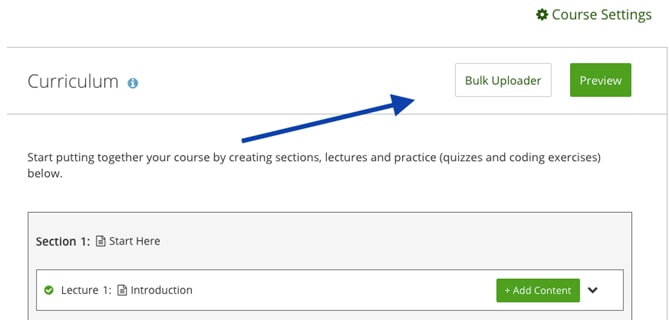
- Paso 2: Una vez que estés listo para cargar desde la computadora, simplemente selecciona la opción de archivos y luego entra a mi computadora. Arrastrar y soltar o seleccionar el archivo que quieres subir.
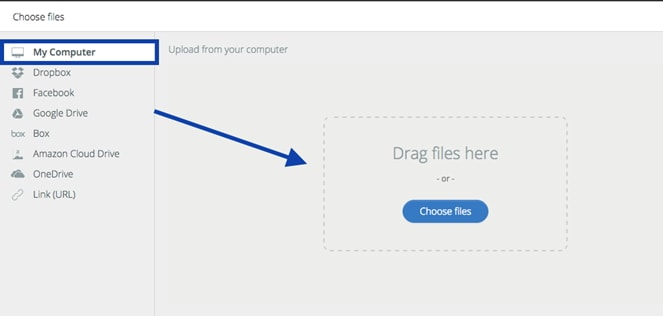
- Paso 3: Asimismo, es posible añadir archivos desde servidores externos como Google Drive o Facebook, etc. Las opciones se indican claramente en el menú desplegable.

- Paso 4: Además, los usuarios pueden eliminar archivos de su biblioteca simplemente pulsando el botón disponible a la derecha de cada archivo cargado.
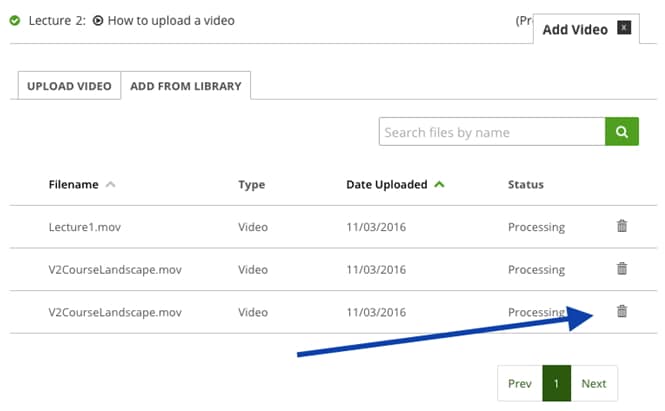
- Paso 5: Para agregar archivos desde la biblioteca de tu cuenta directamente a tu curso, simplemente elige la opción de agregar desde la biblioteca y luego selecciona el archivo deseado de la lista.
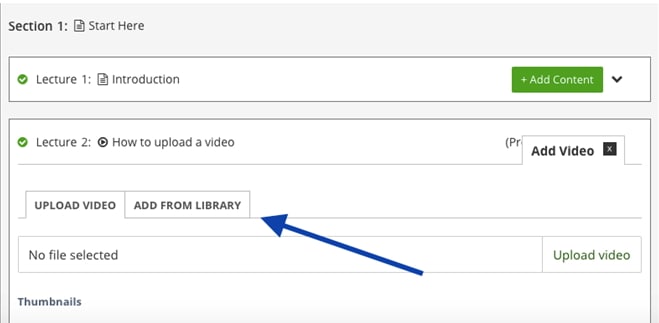
¿Cómo subir un video promocional?
Para subir un video promocional que atraiga a los estudiantes a tu curso, sigue los pasos que se indican a continuación:
- Paso 1: Accede al panel de control de los instructores.
- Paso 2: Selecciona el curso que deseas editar y haz clic en la opción que indica Ir a Gestión de cursos.
- Paso 3: A la izquierda de la pantalla selecciona la página de destino del curso.
- Paso 4: Navega por la página hasta que encuentres tu video promocional y pulsa la opción Subir video.
- Paso 5: Cuando haya finalizado la carga, pulsa Guardar.


David
chief Editor